Tanulságok a realflow-on - a háromdimenziós grafika és animáció nagy portálja! Órákat!
Lemez áttekintése:
01: Realisztikus folyadékok kifejlesztése
02: Szobrászati folyadék dinamika
03: Démonok használata: Kavicsos tó
Több mint 3 1/2 óra előadás.
2.25 Gb formátum. mov
A projektfájlok tartalmazzák
22 x 97Mb + 1 x 30Mb
_________
Ui Az ifolder elrendezése nem lehetséges, mivel. A fájl mérete túl nagy, és van egy korlátozás ifolder'e 1Gb ... Még csak 6 fájlt az archív előadások veszi 1,5 Gb + iFoldert fájltároláshoz határértékek 1 im hónap (((
Itt talál egy nagyon egyszerű oktatóanyagot, amely bemutatja, hogyan lehet szimulálni egy kis kő hatását egy folyadékra. Tehát általános képet kap arról, hogyan működik a RealFlow a 3D Studio MAX programmal kombinálva, és milyen könnyű exportálni / importálni az animációt a MAX-tól a RealFlow-ig.
1. Indítsa el a 3D Studio MAX programot. (Ellenőrizze, hogy az RfPack.dlo fájl a könyvtárban van-e .. # 92; plug-inek.)
2. A MAX-ban töltsd be a leckéhez csatolt Impact.max jelenetet.
3. Most exportáljuk az ebben a jelenetben található animációt a RealFlow-ban. Ehhez nyissa meg a Segédprogram panelt, és használja a SceneData Saver programot. Ez a segédprogram az RfPack.dlo fájlban található, és animációkat exportálhat MAX-ból RealFlow-ra és RealWave-ba. A segédprogram exportál fájlokat a .DD kiterjesztéssel (Scene Data).
Ha nem találta meg a Segédprogram panelen. majd kattintson a Tovább gombra. és megjelenik a 3D Studio MAX-ban betöltött segédprogramok listája.
3. Ezzel a segédprogrammal rendkívül egyszerű. Kattintson a SceneData Saver gombra, majd a Server Settings gombra.
Most megjelenik a jelenetben található geometrikus objektumok listája; válasszon mindkettőt (medence és kő). Kattintson a Set gombra a jobb alsó sarokban és exportálja
A jelenet a 0 keretről a 100 keretre a lemezen lévő bármely fájlra.
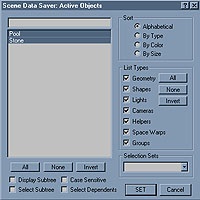
Adatok importálása a RealFlow-ban
1. Most, hogy már kivitt a helyszínre SceneData (SD) fájl, akkor töltse le az animáció RealFlow (a legfelső sárga ikon egy felirat SD) annak ellenőrzésére, hogy az összes importált helyesen megnyomásával ACTION és látni, ha a kő esik a medence, valamint és a MAX-ban.
Megjegyzés. Az animáció csak az ACTION gomb megnyomásával indítható el. de ha eléri a BUZZ-et, semmi nem történik. Ez azért van így, mert a BUZZ-t csak a folyadék előkészítésére és beállítására használják az animált objektumok előtt, és a keretszámláló elindul.
Ha a RealFlow sikeresen importálta a SceneData fájlt, a felső vezérlőpult így fog kinézni.
Készüljön fel a RealFlow jelenet szimulálására.
1. Most töltse fel a medencét folyadékkal. Először menj a Fluids panelen, és győződj meg róla, hogy a szimulációs folyamat a 0. és az 0.0-ös időben van, ha nem, csak nyomja meg a RESET gombot. (A gomb lenyomásával a rendszer 0-ra és 0.0-re áll vissza, és készen áll a helyes szimulációra).
Sok lehetőség van a medence folyadékkal való kitöltésére. Négyzetes emittert választottam (ez így kissé lassú, de jó eredményeket ad, és láthatja, hogy a medence minden pillanatban folyadékkal van feltöltve).
2. Emitter létrehozásához egyszerűen kattintson a Négyzet gombra a Folyadék panelben. Most egy sárga négyzetet lát, sárga nyíllal lefelé.
Ez egy négyzetes kibocsátó, amely készen áll a részecskék levételére.
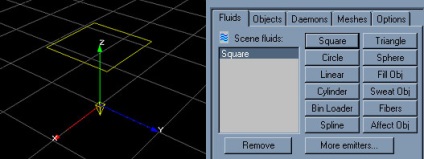
3. Most be kell állítania az emitter paramétereit egy elfogadható szimulációhoz. Töltse ki a tulajdonságpanelt
négyzet emitter.
- Viscosity6. Viszkozitását. A permetezéshez, amikor a kő a medencébe esik, kisebb viszkozitást alkalmazunk.
- Randomness0.1. A véletlenszerűségi tényező, hogy reálisabb képet kapjunk.
- Max. 3500 részecskék: Ez csak a részecskék maximális száma, amelyet szimulálunk (a folyadék átömlése a medencén keresztül).
Az emitter méretei és koordinátái:
4. Minden készen áll, de a BUZZ-re való kattintás előtt objektumokat és démonokat kell készíteni.
1. Azt akarjuk látni, hogy a kő kölcsönhatásban van a medencében lévő folyadékkal. Tehát mi történt volna az, hogy a kő tárgyakat és a medencét láthatóvá tegye a folyadéknak (folyadék). Ehhez kattintson a felső vezérlőpult Szerkesztés jelenet gombjára. Megjelenik egy ablak, ahol a RealFlow elemeinek összes interakciója megjelenik. Nyomja meg az ALL TO ALL gombot. Most, ha nyit egy "al-fa" nevű objektumot az általános "fa" tulajdonságait a négyzet kibocsátó, akkor látni fogja mindkét objektumot.
.
1. Mivel a Föld felszínén előforduló helyzetet szeretnénk szimulálni, be kell vezetnünk a gravitációt a jelenetbe. Menjen a Démonok panelre, és kattintson a Gravity gombra. A fő RealFlow ablakban egy piros nyíllal jelennek meg. Ha visszatér a Szerkesztés jelenetfa ablakhoz, és megnyit egy "alfát" nevű Daemonokat, akkor egy gravitációs démont fog látni. amit csak létrehoztunk. (A RealFlow automatikusan összekapcsolja a folyadékot és a démont
ha csak egy folyadék kibocsátó van a jelenetben).
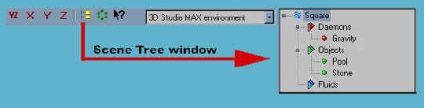
Tehát hét perc telt el, és a RealFlow főablakában látsz valami hasonlót ennek a képnek. Ezen a ponton javaslom, hogy mentse a jelenetet, mert ha tévesen nyomja meg a RESET gombot. akkor minden nullázódik, és újra fel kell töltened a medencét.
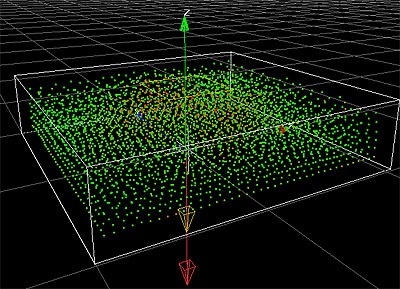
A háló készítése
1. Most nagyon szeretnék megnyomni az ACTION-ot. de előtte meg kell ekcportirovat néhány adat, amely lehetővé teszi, hogy tegye tovább, miután a szimuláció teljes, például meg kell menteni a Mesh-bináris fájl, amely információkat tartalmaz az a folyadék felszínén. Nyomja meg újra a BUZZ gombot. Ez leállítja a folyadék előkészítési eljárását. Menjen a Hálózat panelre, és kattintson az Új háló gombra. majd az All All (Kiválasztás) gombra. amely kiválasztja a folyadék összes kibocsátóját a jelenetben és végül a Hozzáadás az összes hálóhoz. Ez megmondja a RealFlow-nak. mit akar építeni egy háló összes folyadékot a jelenet (ebben az esetben csak egy, amely biztosítja, hogy a tér sugárzó).
2. Kattintson a Primitive properties gombra és 100% -ot állítson be a keverési tényezőbe és 20% -ot a Sugár tényezőbe.
3. A felület finomabbá tételéhez lépjen a Mesh Post Process-ra, és kattintson a Sharp Mesh szűrő jelölőnégyzetre.
4. Lépjen a Fájlok panelen, és adja meg a megfelelő könyvtárat a szimuláció során kapott bináris fájlok sorrendjének mentéséhez. Ellenőrizze, hogy a megfelelő csomagot (3D Studio MAX) a megfelelő csomag mellett helyezte-e el.
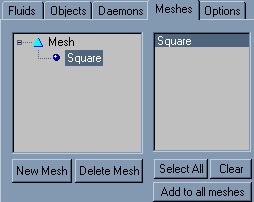
1. Most nyomjuk meg az ACTION gombot és várjunk néhány percet, amíg az ütközésünket kiszámítjuk. Ez alatt megfigyelheted, hogy egy kis kő folyadékba esik, és hogyan alakul ki a háló felülete minden egyes kereten. Ha minden simán megy, akkor remélte, hogy visszatér a MAX-be a szimuláció befejezése után, és betölti a soros szekvenciák sorrendjét.
1. Most importálhatja a végső render bináris fájljainak sorrendjét. Menjen a MAX létrehozás panelre, és nyomja meg az RF Loader gombot. Adja meg azt a könyvtárat, ahol a fogadott hálófájlok és a nevük előtagja található. Kattintson a Hálózat létrehozása gombra az objektum MAX értékre történő létrehozásához.
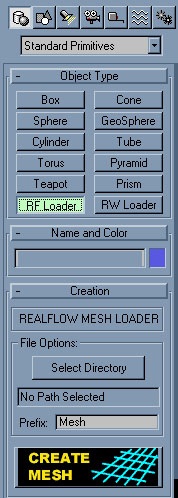
2. Ha minden jól megy, a folyadék felszínét a MAX nézetablakokban fogja látni, és egy kis kő esik le, ami kis fröccsenést eredményez. Most használja a tehetségét, hogy a megfelelő anyagot feltölthesse és felgyújtsa a jelenetet.
Ez egy nagyon egyszerű lecke, amely bemutatja a RealFlow alapelveit. Megváltoztathatja a többi paramétert, és megvizsgálhatja a folyadék viselkedését. Mindenre szüksége van az idő és a gyakorlat.